
Главная страница Случайная страница
Разделы сайта
АвтомобилиАстрономияБиологияГеографияДом и садДругие языкиДругоеИнформатикаИсторияКультураЛитератураЛогикаМатематикаМедицинаМеталлургияМеханикаОбразованиеОхрана трудаПедагогикаПолитикаПравоПсихологияРелигияРиторикаСоциологияСпортСтроительствоТехнологияТуризмФизикаФилософияФинансыХимияЧерчениеЭкологияЭкономикаЭлектроника
Пример написания программы
|
|
Задание: составить программу, отображающую графики функций sin(x) и cos(x) на интервале [Xmin, Xmax]. Предусмотреть возможность изменения разметки координатных осей, а также шага построения таблицы.
Прежде всего, следует определить в коде класса все необходимые переменные и константы. Конечно, можно обойтись и без этого, вставляя значения в виде чисел прямо в формулы, но это, во-первых, снизит читабельность кода программы, а во вторых, значительно усложнит изменение каких-либо параметров программы, например, интервала построения графика.
/// < summary>
/// Левая граница графика
/// < /summary>
private double XMin = -Math.PI;
/// < summary>
/// Правая граница графика
/// < /summary>
private double XMax = Math.PI;
/// < summary>
/// Шаг графика
/// < /summary>
private double Step = (Math.PI * 2) / 10;
// Массив значений X - общий для обоих графиков
private double[] x;
// Два массива Y - по одному для каждого графика
private double[] y1;
private double[] y2;
Также в коде класса следует описать глобальную переменную типа Chart, к которой мы будем обращаться из разных методов:
Chart chart;
Поскольку данный класс не входит в пространства имен, подключаемые по умолчанию, следует выполнить дополнительные действия. Во-первых, в Обозревателе решений нужно щёлкнуть правой кнопкой по секции Ссылки и добавить ссылку на библиотеку визуализации (рис. 8.2):
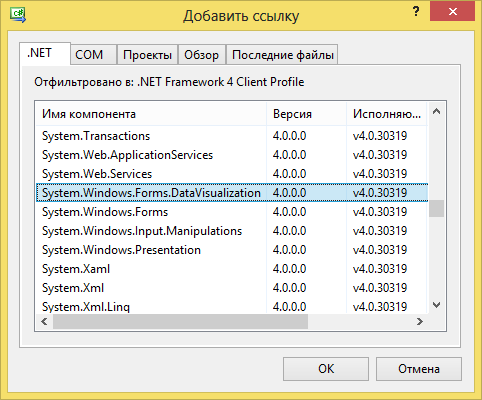
Рис. 8.2. Добавление ссылки на библиотеку визуализации.
Кроме того, следует подключить соответствующее пространство имен:
using System.Windows.Forms.DataVisualization.Charting;
Далее следует определить метод, который будет расчитывать количество шагов и вычислять значения функций в каждой точке, внося вычисленные значения в массивы x, y1 и y2:
— Регулярная проверка качества ссылок по более чем 100 показателям и ежедневный пересчет показателей качества проекта.
— Все известные форматы ссылок: арендные ссылки, вечные ссылки, публикации (упоминания, мнения, отзывы, статьи, пресс-релизы).
— SeoHammer покажет, где рост или падение, а также запросы, на которые нужно обратить внимание.
SeoHammer еще предоставляет технологию Буст, она ускоряет продвижение в десятки раз, а первые результаты появляются уже в течение первых 7 дней. Зарегистрироваться и Начать продвижение
/// < summary>
/// Расчёт значений графика
/// < /summary>
private void CalcFunction()
{
// Количество точек графика
int count = (int)Math.Ceiling((XMax - XMin) / Step)
+ 1;
// Создаём массивы нужных размеров
x = new double[count];
y1 = new double[count];
y2 = new double[count];
// Расчитываем точки для графиков функции
for (int i = 0; i < count; i++)
{
// Вычисляем значение X
x[i] = XMin + Step * i;
// Вычисляем значение функций в точке X
y1[i] = Math.Sin(x[i]);
y2[i] = Math.Cos(x[i]);
}
}
После расчёта значений нужно отобразить графики на форме с помощью элемента Chart. Элемент управления Chart нельзя выбрать с помощью панели элементов – его нужно создавать прямо в коде программы. Вторым шагом следует созать область отображения графика и настроить внешний вид осей:
/// < summary>
/// Создаём элемент управления Chart и настраиваем его
/// < /summary>
private void CreateChart()
{
// Создаём новый элемент управления Chart
chart = new Chart();
// Помещаем его на форму
chart.Parent = this;
// Задаём размеры элемента
chart.SetBounds(10, 10, ClientSize.Width - 20,
ClientSize.Height - 20);
// Создаём новую область для построения графика
ChartArea area = new ChartArea();
// Даём ей имя (чтобы потом добавлять графики)
area.Name = " myGraph";
// Задаём левую и правую границы оси X
area.AxisX.Minimum = XMin;
area.AxisX.Maximum = XMax;
// Определяем шаг сетки
area.AxisX.MajorGrid.Interval = Step;
// Добавляем область в диаграмму
chart.ChartAreas.Add(area);
// Создаём объект для первого графика
Series series1 = new Series();
// Ссылаемся на область для построения графика
series1.ChartArea = " myGraph";
// Задаём тип графика - сплайны
series1.ChartType = SeriesChartType.Spline;
// Указываем ширину линии графика
series1.BorderWidth = 3;
// Название графика для отображения в легенде
series1.LegendText = " sin(x)";
// Добавляем в список графиков диаграммы
chart.Series.Add(series1);
// Аналогичные действия для второго графика
Series series2 = new Series();
series2.ChartArea = " myGraph";
series2.ChartType = SeriesChartType.Spline;
series2.BorderWidth = 3;
series2.LegendText = " cos(x)";
chart.Series.Add(series2);
// Создаём легенду, которая будет показывать названия
Legend legend = new Legend();
chart.Legends.Add(legend);
}
Наконец, все эти методы следует откуда-то вызвать. Чтобы графики появлялись сразу после запуска программы, надо вызывать их в обработчике события Load формы:
— Разгрузит мастера, специалиста или компанию;
— Позволит гибко управлять расписанием и загрузкой;
— Разошлет оповещения о новых услугах или акциях;
— Позволит принять оплату на карту/кошелек/счет;
— Позволит записываться на групповые и персональные посещения;
— Поможет получить от клиента отзывы о визите к вам;
— Включает в себя сервис чаевых.
Для новых пользователей первый месяц бесплатно. Зарегистрироваться в сервисе
private void Form1_Load(object sender, EventArgs e)
{
// Создаём элемент управления
CreateChart();
// Расчитываем значения точек графиков функций
CalcFunction();
// Добавляем вычисленные значения в графики
chart.Series[0].Points.DataBindXY(x, y1);
chart.Series[1].Points.DataBindXY(x, y2);
}
|
|
